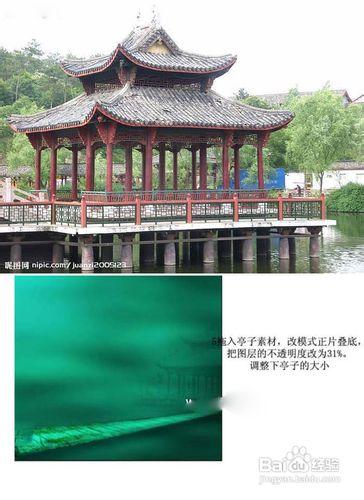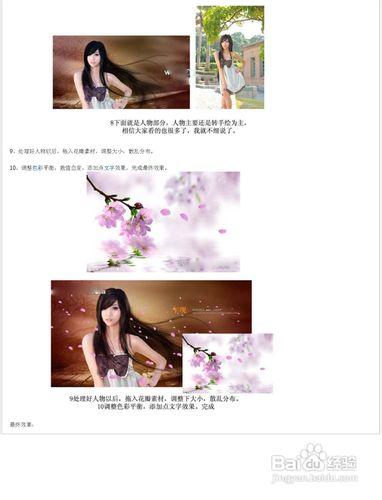ps教程例項_ps打造古典手繪美女
方法/步驟
最終效果
3、再新建一個圖層,填充白色,用黑色畫筆塗抹出如下圖所示的效果,執行:濾鏡 > 模糊 > 動感模糊,角度為 0,數值為 55。然後用塗抹工具修飾一些,再把圖層混合模式改為“疊加”。
4、開啟下圖所示的素材,按 Ctrl + T右鍵變形,適當調整好大小,然後摳出木板路,圖層混合模式改為“疊加”,然後新增投影效果,引數設定如下圖。
5、投入亭子素材,圖層混合模式改為“正片疊底”,把圖層不透明度改為: 31%,調整下亭子的大小。
6、拖入桃樹素材,圖層混合模式改為“疊加”,圖層不透明度改為: 40%。接著新增湖水和荷花素材,效果如下圖。
7、新建一個圖層,選擇漸變工具,顏色設定如下圖,然後填充漸變。確定後把圖層混合模式改為“顏色”。用套索工具選出中間部分,並用曲線提亮。這樣背景圖完成了。
8、下面就是人物部分的處理。人物主要還是轉手繪為主,相信大家看的也很多了,我就不細說了。
7,人物處理詳請1
8人物處理詳請2
注意事項
suyanba素顏吧溫馨提示:此次操作主要是以背景為主的,人物處理大家可以自行發揮。